我們通常要做的一件事就是演講,這常常很無聊。
這就是為什么有人添加動畫或漫畫/模因來添加幽默感和風格來打破單調(diào)的原因。
如果您需要在大學或公司的演示文稿中添加一些獨特的樣式,那么如何使用Linux終端呢?想象一下它將有多酷!當前:Linux終端中的演示可以在終端中完成很多有趣的事情。
制作和演示幻燈片只是其中之一。
這個基于Python的應用程序稱為Present,它使您可以基于Markdown和YML創(chuàng)建幻燈片。
您可以在您的大學或公司中進行講座,并取悅具有真正怪胎風格的人。
我制作了一個視頻,展示了如何在Linux終端中使用Present演示某些內(nèi)容。
Present的功能您可以使用Present進行以下操作:使用Markdown語法將文本添加到幻燈片中,使用箭頭或PgUp / Down鍵控制幻燈片,更改前景色和背景色,將圖像添加到幻燈片中,增加代碼塊,播放模擬代碼,并使用codio YML文件輸出安裝在Linux上。
PresentPresent是基于Python的工具,您可以使用PIP進行安裝。
您應該確保使用以下命令在Ubuntu上安裝Pip:sudo apt install python3-pip如果您使用的是其他發(fā)行版,請檢查軟件包管理器以安裝PIP3。
安裝PIP之后,您可以通過以下方式全局安裝Present:sudo pip3 install present您還可以僅為當前用戶安裝,但是還必須將?/ .local / bin添加到PATH環(huán)境變量中。
使用Present在Linux終端中創(chuàng)建和顯示幻燈片由于Present使用Markdown語法,因此您應該使用它來創(chuàng)建自己的幻燈片。
在這里使用Markdown編輯器會有所幫助。
Present需要Markdown文件才能閱讀和播放幻燈片。
您可以下載此示例幻燈片,但需要單獨下載嵌入的圖像并將其放置在圖像文件夾中。
使用—在Markdown文件中分隔幻燈片。
使用Markdown語法向幻燈片添加文本。
使用以下語法添加圖片。
通過添加類似“!– fg = white bg = red –”的語法來更改幻燈片的顏色。
使用類似“!– effect = fireworks –”的語法。
添加帶有效果的幻燈片。
使用codio語法添加代碼以運行模擬。
使用q退出演示,然后使用向左/向右箭頭或PgUp / Down鍵控制幻燈片放映。
請記住,在演示過程中調(diào)整終端窗口的大小將使事情變得混亂,按Enter鍵也是如此。
總結如果您熟悉Markdown和終端,那么使用Present并不困難。
您無法將其與使用Impress,MS Office等制作的常規(guī)幻燈片進行比較,但這是偶爾使用的不錯的工具。
如果您是計算機科學/網(wǎng)絡專業(yè)的,或者是開發(fā)人員或系統(tǒng)管理員,則您的同事會發(fā)現(xiàn)它很有趣。